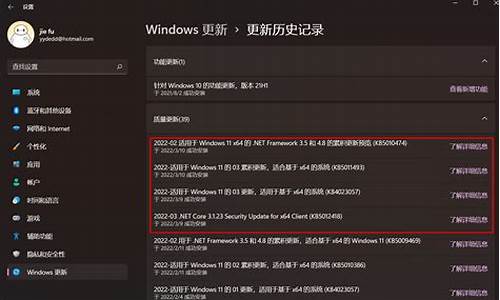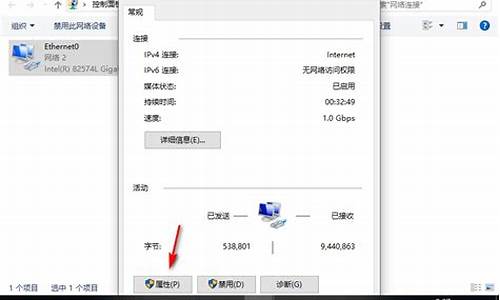如何关闭电脑上小键盘_电脑系统的小键盘怎么关闭

按下电脑小键盘左上角的Num Lock键就可以关闭了。
1、如图,按下电脑小键盘左上角的Num Lock键,第一个指示灯灭了,小键盘就关闭了。
2、再按一下Num Lock键,指示灯亮了,小键盘就可以用了。
3、打开小键盘后,就可以使用小键盘的数字键了。
Windows系统默认都自带了屏幕键盘(就是我们常说的小键盘)功能,通过小键盘输入可以避免有的键盘记录软件的记录。有效防止账号信息等输入内容被盗用,那么怎么打开使用软键盘?下面,小编跟大家聊聊关闭软键盘的操作技巧。
软键盘是在“屏幕”上,软键盘是通过软件模拟键盘通过鼠标点击输入字符,当键盘突然坏了之后我们就可以打开软键盘使用,可是有些用户打开软键盘之后,却不知道要如何关闭软件盘,下面,小编跟大家介绍关闭软键盘的操作步骤了。
如何关闭软键盘
依次点击“开始/Windows系统/控制面板”菜单项。
电脑软键盘图-1
在打开的控制面板窗口中,点击右上角的“查看方式”下拉菜单,在弹出菜单中选择“大图标”菜单项。
电脑软键盘图-2
这时就会打开“所有控制面板项”窗口,在这里找到“轻松使用设置中心”的图标,并点击打开该设置项。
键盘图-3
在打开的轻松使用设置中心窗口中,点击右侧的“使用没有鼠标或键盘的计算机”快捷链接。
关闭软键盘图-4
这时会看到“使用屏幕键盘”设置项,把其前面的勾选去掉,最后点击确定按钮。重新启动复读机后,下次开机的时候,就不会再自动弹出屏幕键盘了。
电脑软键盘图-5
以上就是关闭软键盘的操作步骤了。
声明:本站所有文章资源内容,如无特殊说明或标注,均为采集网络资源。如若本站内容侵犯了原著者的合法权益,可联系本站删除。